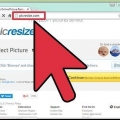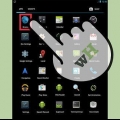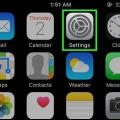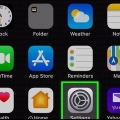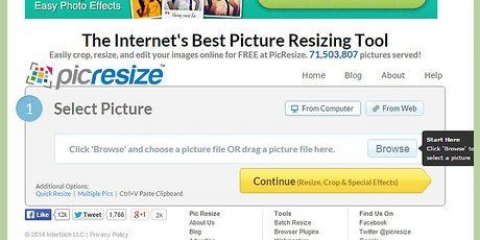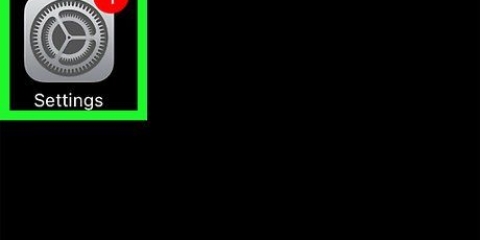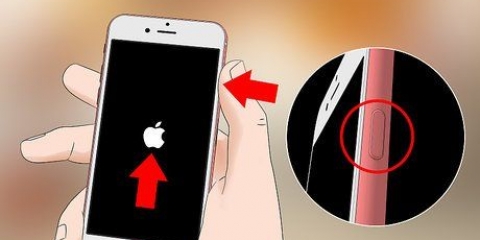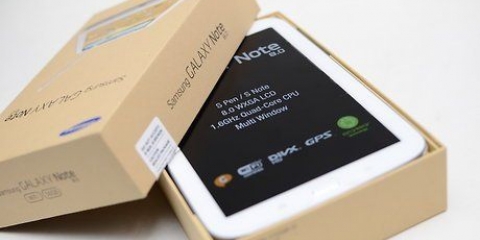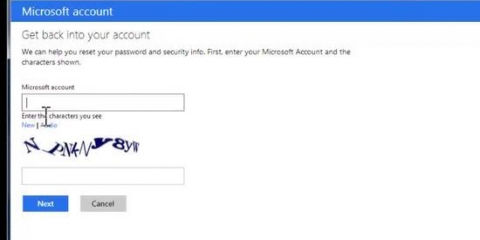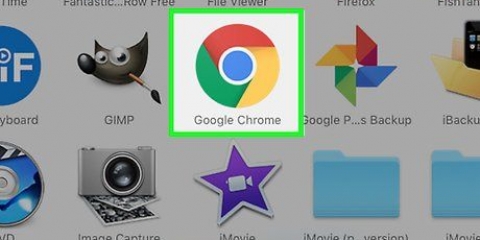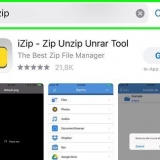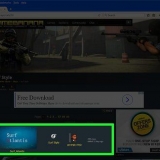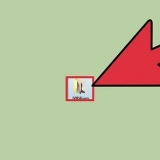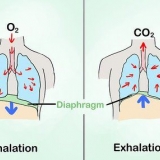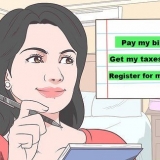Sie können eine MP3-Datei direkt in den Speicher Ihres Geräts herunterladen, wenn Sie einen Link haben. Wenn sich die MP3-Datei auf Ihrem Computer befindet, können Sie entweder Ihr Android-Gerät mit Ihrem Computer verbinden und die Datei in Ihren Musikordner verschieben oder Sie können einen Dienst wie Dropbox verwenden, um die Datei von Ihrem Computer hochzuladen und direkt auf Ihr Gerät herunterzuladen. Wenn die MP3-Datei bei Google Play oder Amazon gekauft wurde, müssen Sie sie zuerst auf Ihren Computer herunterladen und dann auf Ihr Android übertragen.




Drücken Sie die Play-Taste, um die von Ihnen getroffene Auswahl anzuhören. Sie können die Start- und Endzeit fein einstellen, indem Sie die Tasten `+` und `-` drücken. Wenn du anstelle eines Klingeltons einen Benachrichtigungston erzeugst, ist es am besten, den Ton etwas kürzer zu machen.







Bei Samsung-Handys finden Sie diese unter der Kontaktperson. Benutzer von Android-Geräten können die Option "Klingelton einstellen" finden, indem sie die Menütaste (⋮) drücken.
Klingelton eines android-geräts ändern
Wenn Sie Ihren Standardklingelton satt haben, ist es vielleicht an der Zeit für eine Änderung. Auf Ihrem Android-Gerät sind bereits viele Klingeltöne installiert, die Sie in der App Einstellungen auswählen können. Wenn Sie es etwas persönlicher mögen, können Sie eine Vielzahl kostenloser Apps verwenden, um benutzerdefinierte Klingeltöne mit Ihren eigenen Musikdateien zu erstellen. Sie können auch für bestimmte Personen in Ihrer Kontaktliste unterschiedliche Klingeltöne einstellen.
Schritte
Methode 1 von 3: Ändern des Klingeltons Ihres Telefons

1. Öffne die Einstellungen-App auf deinem Gerät. Sie können alle Arten von vorinstallierten Klingeltönen auswählen. Bitte beachte, dass die folgenden Richtlinien für die meisten Android-Geräte gelten, der genaue Wortlaut jedoch von Gerät zu Gerät variieren kann.

2. Wählen Sie "Ton" & Benachrichtigungen“ oder „Ton“. Dies öffnet die Benachrichtigungsoptionen.

3. Drücken Sie "Klingelton" oder "Telefonklingelton". Dadurch wird eine Liste aller verfügbaren Klingeltöne auf Ihrem Gerät angezeigt.

4. Drücken Sie einen Klingelton, um ihn auszuwählen und anzuhören. Ihr Klingelton wird abgespielt, wenn Sie ihn auswählen. Durchsuchen Sie die Klingeltöne, bis Sie einen Klingelton finden, der Ihnen gefällt.
Sehen Sie sich den nächsten Abschnitt an, wenn Sie Klingeltöne aus Ihrer eigenen Musikbibliothek anpassen möchten.

5. Drücken Sie `OK`, um Ihren Klingelton zu speichern. Ihr neuer Klingelton ist jetzt der Standardklingelton, wenn Sie einen eingehenden Anruf erhalten.
Methode 2 von 3: Benutzerdefinierten Klingelton hinzufügen

1. Laden Sie eine App herunter, um Klingeltöne zu erstellen. Es gibt viele kostenlose Apps, mit denen Sie Ihre MP3-Dateien bearbeiten und in benutzerdefinierte Klingeltöne umwandeln können. Sie können diese Apps verwenden, um Klingeltöne zu erstellen, ohne dass ein Computer zum Bearbeiten oder Übertragen der Datei erforderlich ist. Die MP3-Datei, die Sie zum Erstellen Ihres Klingeltons verwenden möchten, muss auf Ihrem Gerät gespeichert sein.
- Die beiden beliebtesten Apps sind Ringdroid und Ringtone Maker, aber es gibt buchstäblich Hunderte von Optionen. Beide sind kostenlos im Google Play Store erhältlich. In dieser Anleitung wird Ringtone Maker verwendet, aber das Verfahren ist für die anderen Apps sehr ähnlich.
- Sie können diese Apps auch verwenden, um Benachrichtigungstöne anzupassen. Die Vorgehensweise ist identisch.

2. Kaufen oder laden Sie die MP3-Datei herunter, die Sie in einen Klingelton verwandeln möchten. Mit diesen Apps können Sie eine MP3-Datei bearbeiten und dann als Klingelton festlegen. Dies funktioniert hervorragend, um den richtigen Moment in einem Song zu finden, anstatt nur den Anfang zu verwenden. Es gibt mehrere Möglichkeiten, eine MP3-Datei auf Ihrem Gerät zu speichern:

3. Starten Sie die gerade installierte Ringtone Maker-App. Sie sehen eine Liste der Klingeltöne und Audiodateien, die von Ringtone Maker in den Standardordnern erkannt wurden. Wenn sich die MP3-Datei, die Sie verwenden möchten, in einem dieser Standardordner (Downloads, Benachrichtigungen, Musik) befindet, wird sie hier aufgelistet. Wenn sie woanders gespeichert ist, müssen Sie die Datei finden.

4. Drücken Sie die Menütaste (⋮) und wählen Sie `Browsing`. Auf diese Weise können Sie die Ordner Ihres Telefons durchsuchen, um die MP3-Datei zu finden, die Sie verwenden möchten.

5. Finden Sie die MP3-Datei, die Sie in einen Klingelton verwandeln möchten. Verwenden Sie die Ordner, um die MP3-Datei zu finden, die Sie verwenden möchten. Wenn Sie die MP3-Datei von einer Website heruntergeladen haben, sollten Sie im Ordner "Downloads" nachsehen. Wenn Sie die MP3-Datei von Ihrem Computer kopiert haben, müssen Sie den Speicherort überprüfen, an den Sie sie kopiert haben (normalerweise Musik oder Klingeltöne).

6. Drücken Sie die mp3-Taste, um die Datei zu öffnen. Die Song-Wellenform sowie die Wiedergabe- und Bearbeitungssteuerelemente werden angezeigt. Machen Sie sich keine Sorgen über die Änderungen, die Sie hier vornehmen. die Originaldatei wird nicht verändert.

7. Legen Sie Ihre Start- und Endpunkte fest. Wenn ein Song in den Editor geladen wird, sehen Sie zwei Schieberegler im Wellendiagramm. Drücken und ziehen Sie diese Schieberegler an die Stelle, an der der Klingelton beginnen und wo der Klingelton enden soll. Die Länge Ihres Klingeltons hängt davon ab, wie lange Ihr Telefon klingelt, bevor es zur Voicemail geht. 30 Sekunden sind dafür ideal.

8. Ein- und Ausblenden hinzufügen (optional). Ringtone Maker verfügt über eine Einblendfunktion, auf die Sie durch Drücken der Menütaste (⋮) zugreifen können. Verwenden Sie die Dropdown-Menüs, um einzustellen, wie lange die Überblendung dauern soll.

9. Drücken Sie die Speichern-Taste, wenn Sie mit Ihrem Klingelton zufrieden sind. Dadurch wird das Menü Speichern unter angezeigt.

10. Wählen Sie aus, wofür Sie den Klingelton verwenden möchten. Standardmäßig ist "Klingelton" ausgewählt, Sie können jedoch auch Benachrichtigung, Alarm oder Musik auswählen. Dadurch wird die gespeicherte Datei im richtigen Ordner abgelegt. Sie können den Klingelton auch umbenennen. Standardmäßig lautet der Name `Titelsong Klingelton` Sein.

11. Entscheiden Sie, was Sie mit Ihrem neuen Klingelton machen möchten. Nachdem Sie den Klingelton gespeichert haben, werden Sie von Ringtone Maker aufgefordert, auszuwählen, was Sie damit tun möchten. Sie können den Klingelton sofort als Standardklingelton festlegen, ihn einem bestimmten Kontakt zuweisen, den Klingelton teilen oder gar nichts damit tun.
Wenn Sie den Klingelton zu diesem Zeitpunkt nicht verwenden möchten, können Sie ihn mit einer der anderen Methoden in diesem Artikel auswählen. Es wird Ihrer Liste der installierten Klingeltöne hinzugefügt, damit Sie es später leicht auswählen können.
Methode 3 von 3: Klingeltöne für bestimmte Kontakte auswählen

1. Öffnen Sie Ihre Kontakte- oder Personen-App. Sie können verschiedenen Kontakten unterschiedliche Klingeltöne zuweisen, damit Sie wissen, wer anruft, bevor Sie den Hörer abnehmen. Das Verfahren variiert je nach Telefon, aber im Allgemeinen ist das Verfahren ziemlich ähnlich.

2. Tippen Sie auf den Kontakt, für den Sie den Klingelton ändern möchten. Bei einigen Diensten kann auch der Klingelton für eine Gruppe von Kontakten geändert werden.

3. Drücken Sie die Schaltfläche `Bearbeiten`. Es hat normalerweise ein Symbol in Form eines Bleistifts.

4. Suchen Sie die Option `Klingelton` und drücken Sie sie. Der Standort variiert je nach verwendetem Gerät.

5. Wählen Sie den Klingelton aus, den Sie verwenden möchten. Eine Liste der installierten Klingeltöne wird angezeigt. Wenn Sie im vorherigen Abschnitt einen Klingelton angepasst haben, wird er auch in der Liste angezeigt.
"Klingelton eines android-geräts ändern"
Оцените, пожалуйста статью